Avec macOS High Sierra, Apple a enlevé une des fonctions intéressantes de macOS Server pour un usage grand public, pour la transférer directement dans l’OS classique : le serveur de cache.
J’utilise cette fonction depuis des années avec un Mac mini sous macOS Server, et avec sa mise en place dans High Sierra, il devient encore plus simple d’en profiter.
Ca sert à quoi ?
Cette fonction permet de mettre en cache sur un ordinateur les contenus Apple, pour éviter de tout télécharger plusieurs fois. C’est surtout intéressant si vous disposez de plusieurs ordinateurs ou appareils iOS à la maison et d’une connexion haut débit classique (ADSL) ou cellulaire (4G). Avec de la fibre ou avec un seul appareil, forcément, ça n’a pas tellement d’intérêt. Une page chez Apple explique ce qui est mis en cache : les contenus téléchargés par iTunes (pas les applications), les livres, les applications iOS, les mises à jour de macOS, tout ce qui passe par le Mac App Store, les données iCloud, etc. C’est évidemment chiffré sur le serveur, et ça fonctionne avec des versions relativement vieilles des OS (en gros, Mountain Lion à jour côté Mac, iOS 7 côté iOS).
La machine qui doit faire office de cache a quelques contraintes. Elle doit évidemment être sur le même réseau que les clients, réseau qui doit utiliser des adresses IP locales. Ensuite, elle ne peut pas passer en veille, sous peine de perdre l’accès au serveur. Dans la pratique, le seul Mac valable pour cet usage reste le Mac mini : on laisse rarement un Mac portable allumé en permanence et les iMac et Mac Pro consomment trop pour ça. Les anciennes versions nécessitaient une connexion Ethernet, mais ça semble fonctionner en Wi-Fi même si je vous le déconseille.
Sous macOS High Sierra, il faut se rendre dans les Préférences Système, puis dans Partage, et enfin activer la Mise en cache de contenu.
Quelques réglages
Par défaut, la fausse LED est verte pour indiquer que tout va bien. Les deux premières options servent à régler ce qui est caché, et comment. Par défaut, tout le contenu est caché, mais vous pouvez décider de ne cacher que le contenu partagé (en gros, les mises à jour) ou que le contenu iCloud (photos, documents, etc.). La case Connexion à Internet active une option qui sert surtout dans les écoles ou dans les sociétés avec beaucoup d’appareils iOS : elle permet d’activer le tethering. En gros, le Mac va partager sa connexion avec un appareil iOS via un câble USB, pour lui permettre de télécharger les données du cache. Le bouton Options… permet de sélectionner l’emplacement du stockage du cache, de définir sa taille maximale et de l’effacer.
Si vous pressez option (alt), le bouton devient Options avancées… et il y a quelques options en plus. Premièrement, vous pouvez définir l’utilisation de l’IP publique si votre réseau utilise plusieurs plages d’IP, ou définir les plages en question. L’onglet Pairs permet de gérer plusieurs serveurs de cache, tout comme l’ongle Parents.
Dans l’absolu, ça fonctionne assez bien, tant que vos appareils sont assez proches. Si vous avez plusieurs appareils différents (un iPhone, un iPad, un Apple TV), ça ne sert pas nécessairement étant donné que l’OS ne télécharge pas toujours la même version pour les applications. Mais si vous avez plusieurs Mac, ça réduit le temps de téléchargement des mises à jours.
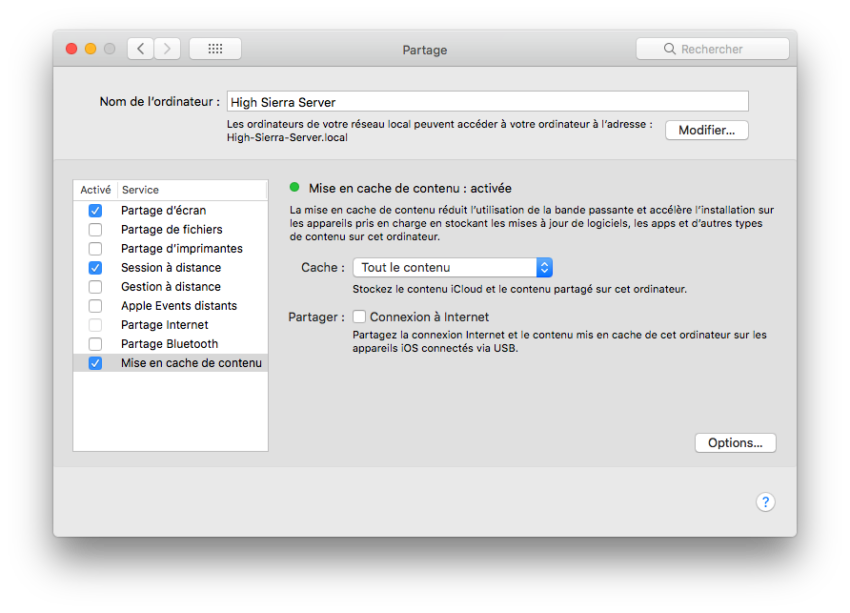
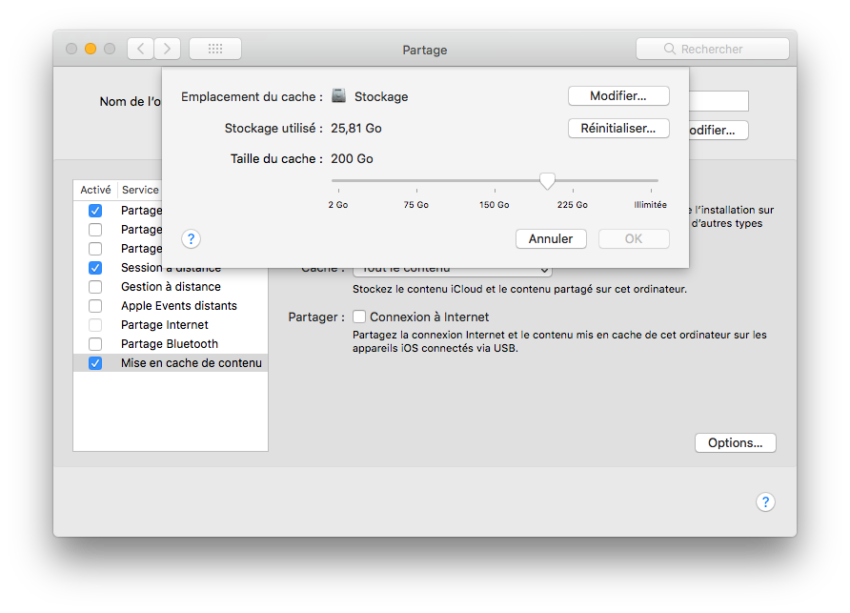
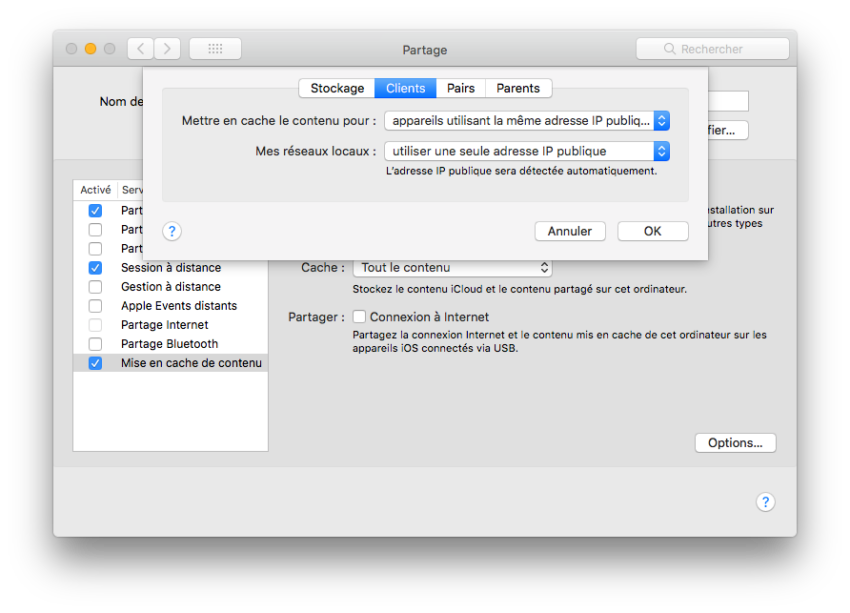



Ça serait intéressant qu’une Apple TV puisse assurer cette fonction, de la même façon qu’elle sert de relais HomeKit et histoire que les 64Go de la mienne serve à qqch ^^’
#LettreAuPereNoel